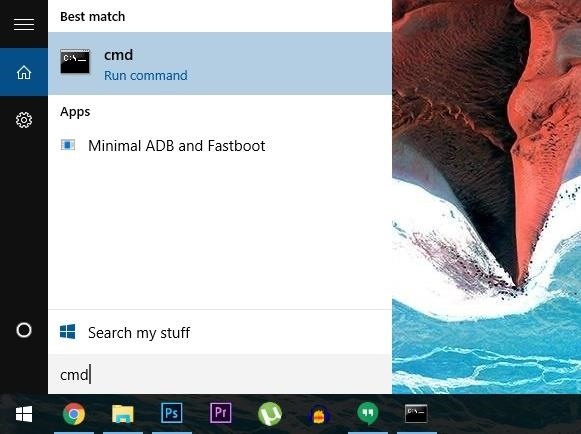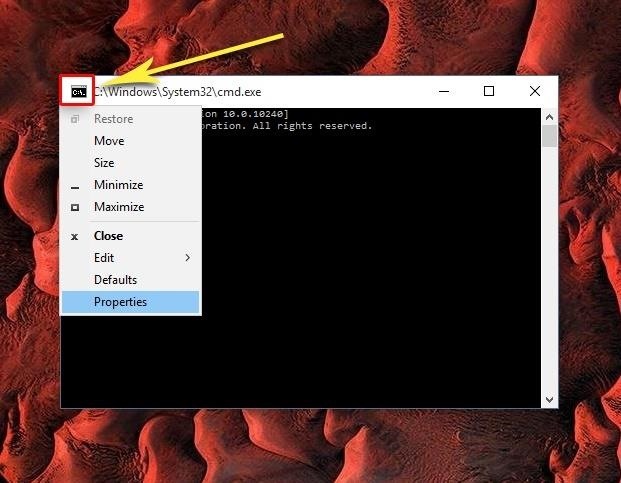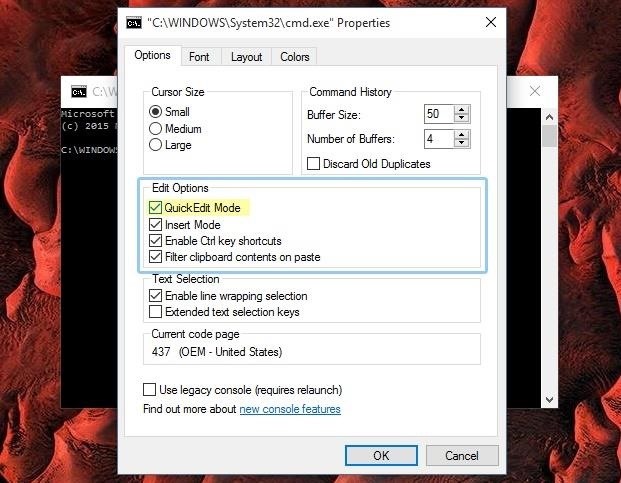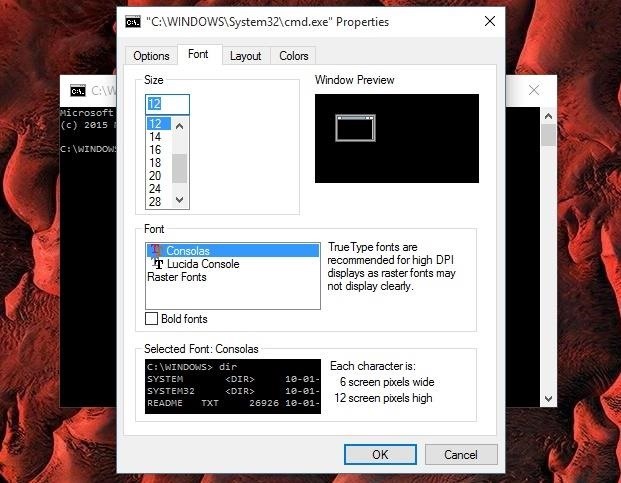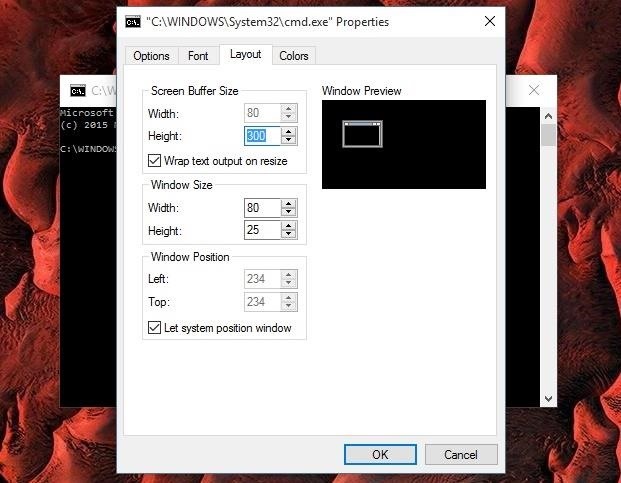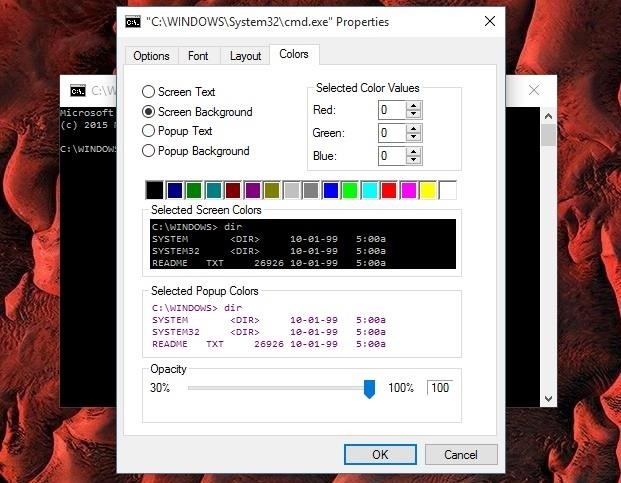Contents
Langkah 1: Buka Command Prompt Window
Hal pertama adalah, Anda akan tentu saja perlu untuk memulai command prompt itu sendiri. Jika Anda tidak melakukan ini baru-baru, cukup tekan tombol Windows pada keyboard Anda dan tunggu sampai menu Start terbuka, lalu ketik “cmd” dan tekan Enter.
Langkah 2: Akses Ke Menu Pengaturan
Selanjutnya, untuk men-tweak pilihan ini, Anda akan perlu untuk mengakses perintah menu pengaturan prompt. Untuk melakukan itu, cukup klik logo di sudut kiri atas window, kemudian pilih “Properties” dari menu konteks.
Langkah 3: Basic Options
Dari sini, Anda akan dibawa ke tab Options utama. Tidak banyak bernilai berubah di sini, karena sebagian besar barang keren seperti copy dan fungsi pasta sudah diaktifkan. Tetapi jika Anda ingin dapat menyorot perintah teks dengan pointer mouse Anda, Anda dapat mencentang kotak di samping “QuickEdit Mode” setidaknya.
Langkah 4: Mengatur Font, Layout, Warna &
Berikutnya, lihat ke tab Font jika Anda ingin mengubah cara teks muncul di command prompt Anda. Ada beberapa font untuk memilih dari, dan Anda tentu saja dapat mengubah ukuran mereka, tapi salah satu fitur yang lebih menarik di sini adalah pilihan untuk membuat font bold.
Kemudian, tab Layout memberi Anda pilihan untuk menyesuaikan batas-batas jendela command prompt itu sendiri. Misalnya, Anda dapat mengubah “Window Size” nilai-nilai untuk membuat command prompt sedikit lebih besar ketika meluncurkan pertama, yang harus berguna pada saat ini monitor yang lebih besar.
Akhirnya, tab Warna adalah di mana Anda dapat membuat perubahan visual terbesar untuk Windows 10 command prompt. Pertama, memilih salah satu dari empat pilihan di kuadran kiri atas menu ini, kemudian pilih warna dari pilihan yang disediakan. Jika Anda ingin pergi sepenuhnya kustom, Anda bahkan dapat memasukkan nilai-nilai RGB di kuadran kanan atas, atau men-tweak opacity dekat bagian bawah menu ini.